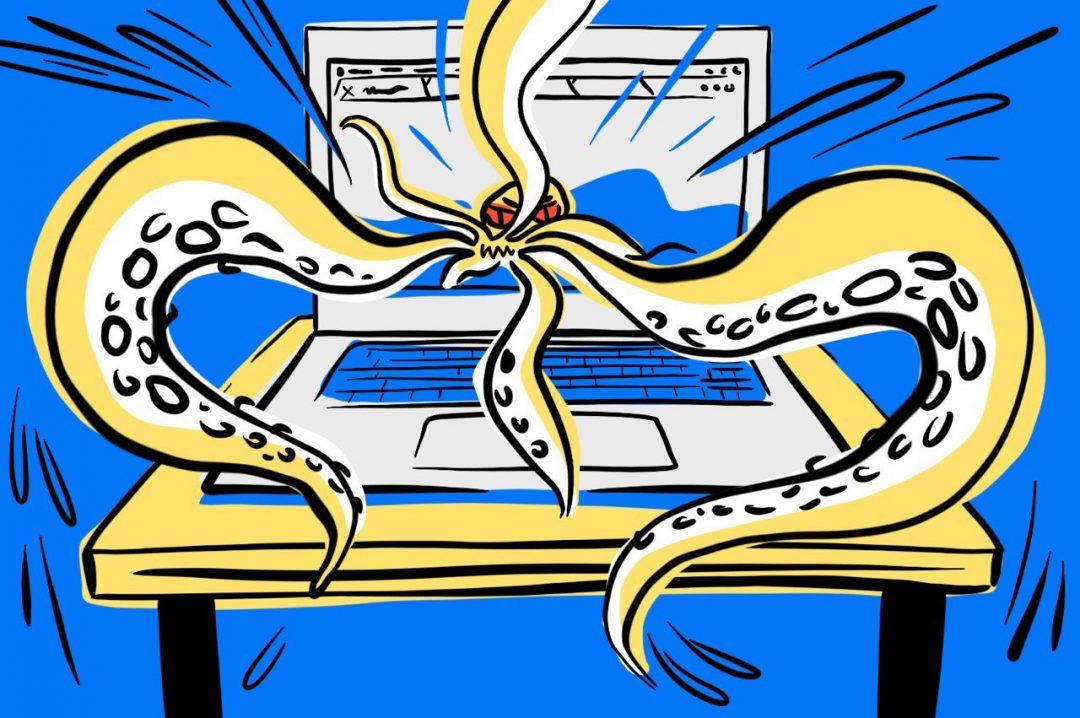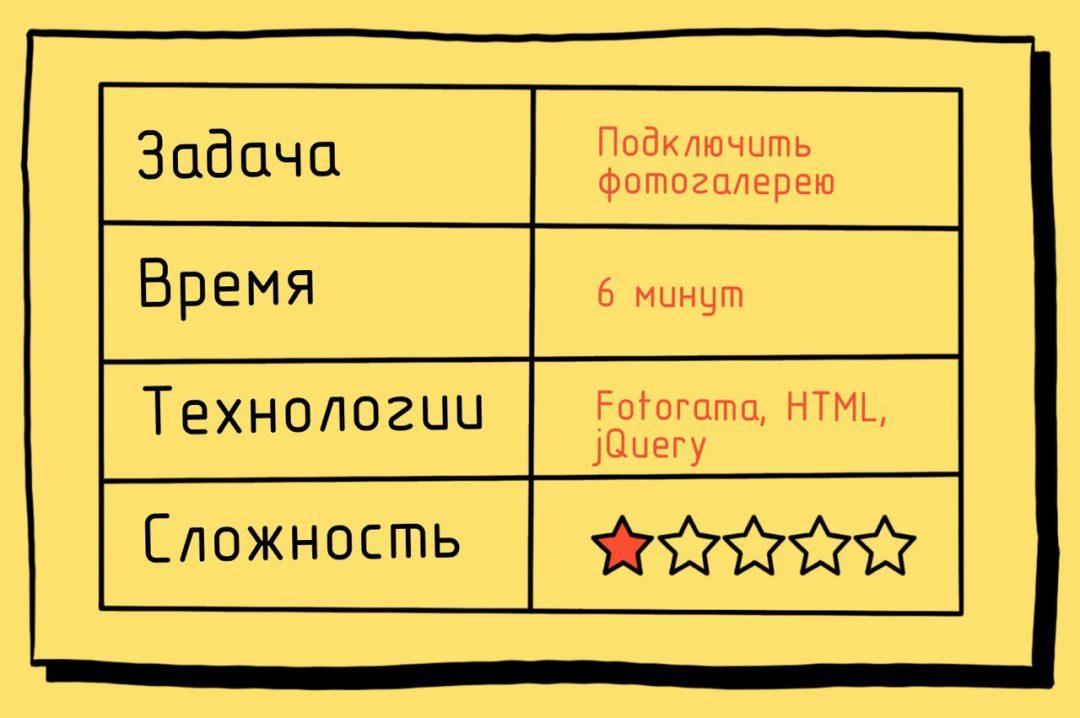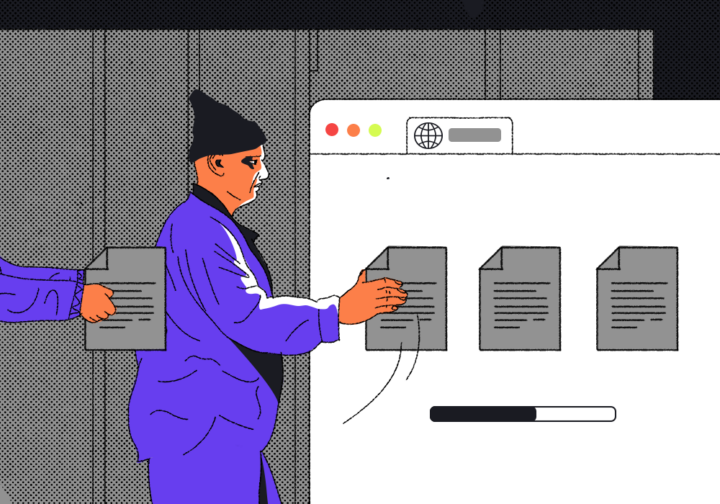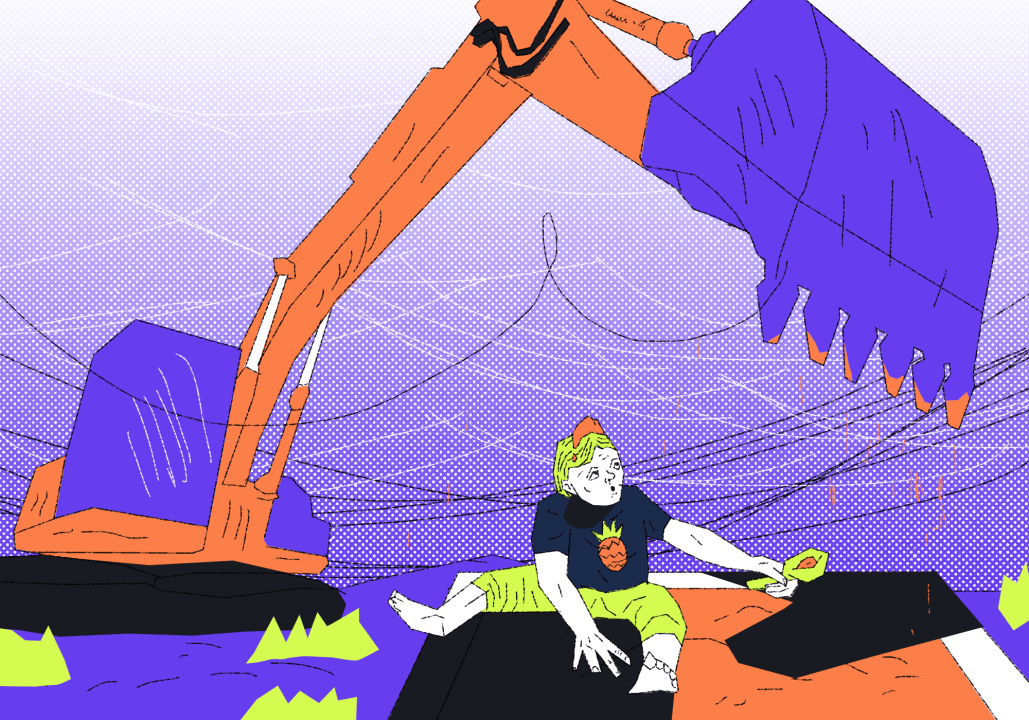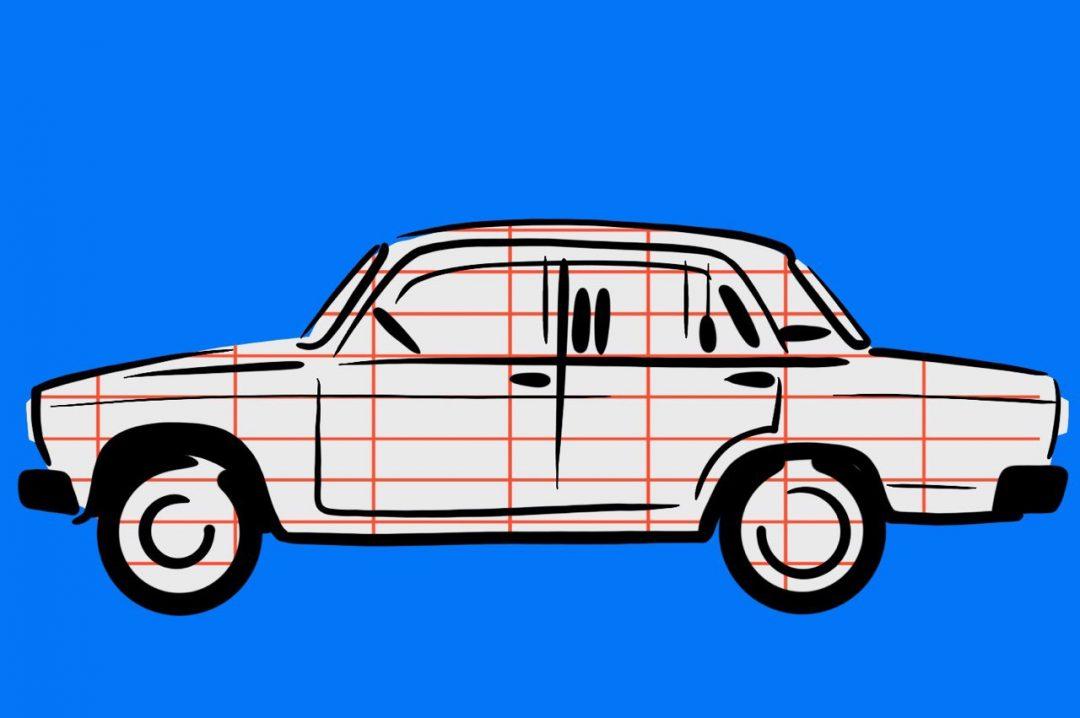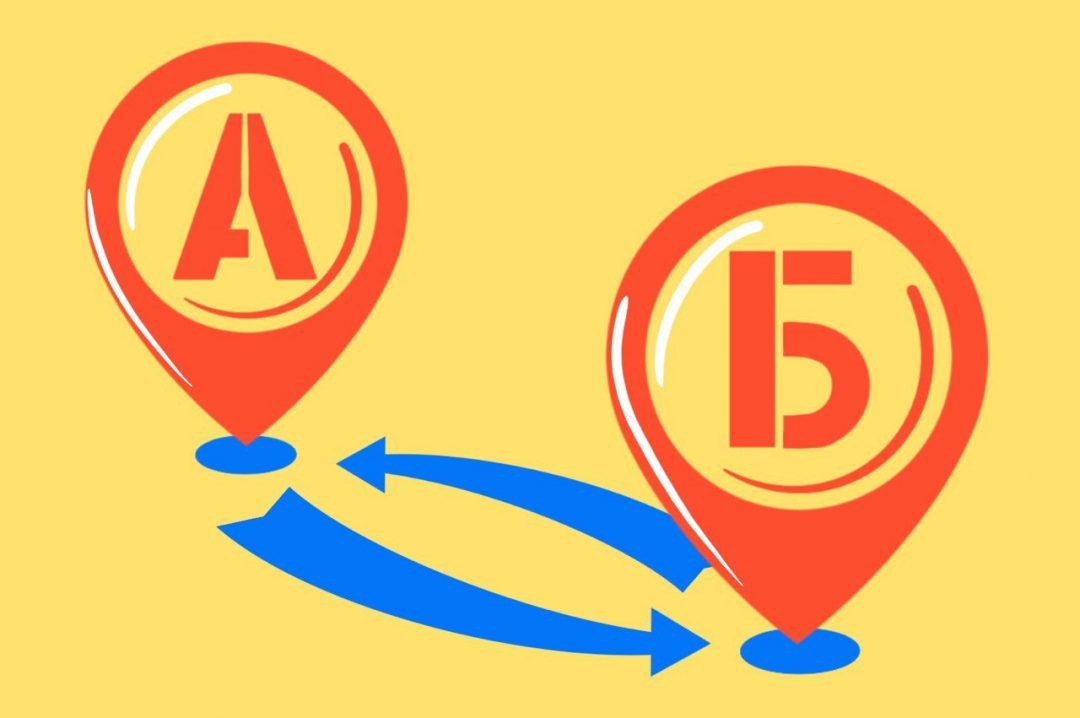Сегодня мы абсолютно низачем сделаем кнопку, которая при нажатии превращается в лодку и уплывает.
Зачем? Да низачем. Просто так.
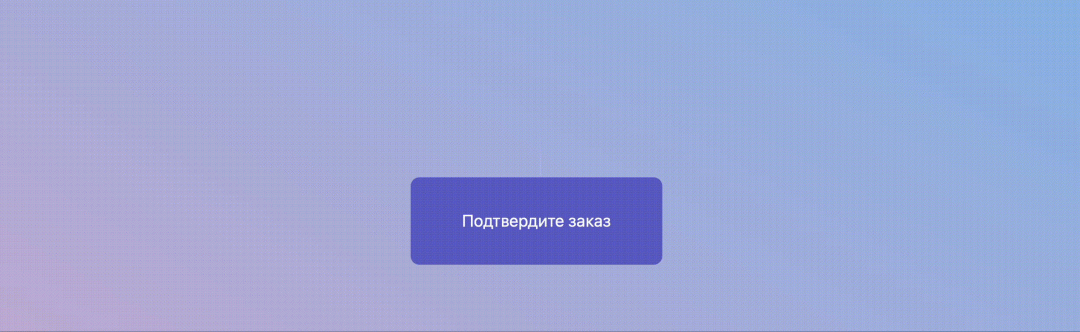
Готовим страницу
Логика проекта будет такой:
- Создаём страницу и подключаем к ней скрипт и CSS-стили.
- На этой странице делаем общий контейнер, куда сложим всю будущую анимацию и кнопку.
- В этот контейнер кладём все детали корабля, пока невидимые.
При загрузке страницы кнопка отрисуется так, как будет написано у нас в стилях. Потом, при нажатии, мы трансформируем кнопку в корабль с помощью скрипта, а потом отправим её уплывать за границу экрана.
Запишем всё это в виде кода.
<!DOCTYPE html>
<html lang="ru" >
<head>
<meta charset="UTF-8">
<title>Кнопка-путешественник</title>
<!-- подключаем стили -->
<link rel="stylesheet" href="style.css">
</head>
<body>
<!-- основной контейнер -->
<div id="container">
<!-- блок с будущим корабликом -->
<!-- сначала идёт мачта -->
<div id="mast">
<!-- паруса, которые на старте лежат в сложенном виде -->
<div id="sail-1"></div>
<div id="sail-2"></div>
</div>
<!-- кнопка, на которую нажимаем -->
<button type="button" id="buttoun">Подтвердите заказ</button>
</div>
<!-- рабочий скрипт -->
<script src="./script.js"></script>
</body>
</html>Задаём стили
В стилях будет хитрость: мы заранее нарисуем все элементы лодки, но они все будут спрятаны за нарисованной кнопкой. В нужный момент мы просто добавим свойство трансформации к мачте, парусам и самой кнопке, чтобы превратить всё в корабль.
Единственное новое свойство, которое мы будем здесь использовать — transform: translate. Оно трансформирует элемент так, как прописано в параметрах — поворачивает, уменьшает масштаб и так далее. Мы сразу рисуем элементы на своих местах, как они должны быть, а потом трансформируем, чтобы они спрятались за кнопку.
/* общие настройки для всей страницы */
body,
html {
height: 100%;
width: 100%;
overflow: hidden;
display: grid;
background: rgb(238, 174, 202);
background: linear-gradient(
30deg,
rgba(238, 174, 202, 1) 0%,
rgba(148, 187, 233, 1) 100%
);
}
/* настройки основного блока */
#container {
width: 300px;
height: 300px;
margin: 0 auto;
display: flex;
transform: translatex(0px);
transition: all 4.5s;
}
/* настоящая кнопка, которую мы нажимаем */
button {
justify-self: center;
align-self: flex-end;
}
/* убираем внешнюю границу настоящей кнопки, когда она в фокусе */
button:focus {
outline: none;
}
/* как бы кнопка, которая будет превращаться в корабль */
/* за этой нарисованной поверх всего кнопкой и будет прятаться остальное */
#buttoun {
width: 300px;
height: 100px;
border-radius: 10px 10px 10px 10px;
border: none;
background-color: rgb(100, 100, 200);
z-index: 1;
transition: all 1s;
font-size: 19px;
color: white;
}
/* мачта */
#mast {
width: 12px;
height: 160px;
transform-origin: bottom;
transform: translate(170px, 48px) rotatez(-90deg);
background-color: rgb(100, 100, 200);
transition: all 1s;
}
/* парус */
#sail-1 {
width: 0;
height: 0;
border-bottom: 145px solid white;
border-right: 60px solid transparent;
transform-origin: bottom;
transform: translatex(16px) scaley(0.001);
transition: all 1s;
}
/* второй парус */
#sail-2 {
width: 0;
height: 0;
border-bottom: 145px solid white;
border-left: 100px solid transparent;
transform-origin: bottom;
transform: translate(-104px, -145px) scaley(0.001);
transition: all 1s;
}Пишем скрипт
Скрипт будет состоять из трёх частей:
- Получаем доступ ко всем элементам страницы по их ID — благодаря этому мы сможем менять их свойства и добавлять новые CSS-команды.
- Добавляем обработчик нажатия на кнопку.
- При нажатии последовательно поднимаем мачту, паруса, а затем отплываем.
👉 Чтобы добавить элементу новый CSS-стиль, используем свойство объекта .style.setProperty, в котором прописываем сначала название свойства, а потом его значение. Как только у элемента появляется свойство, которое меняет его внешний вид, оно меняется не мгновенно, а с заранее заданной скоростью анимации. Это и даёт картинке плавный и красивый эффект.
// получаем доступ ко всем элементам внутри страницы по их ID
const container = document.getElementById("container");
const buttoun = document.getElementById("buttoun");
const mast = document.getElementById("mast");
const sail1 = document.getElementById("sail-1");
const sail2 = document.getElementById("sail-2");
// отслеживаем нажатие на кнопку
// при нажатии запустится функция sail()
buttoun.addEventListener("click", sail);
// подготовка к отплытию — функция, которая сработает по нажатию кнопки
function sail() {
// выводим надпись
buttoun.innerText = 'Счастливого пути!'
// превращаем кнопку в лодку
buttoun.style.setProperty("border-radius", "10px 10px 100px 100px");
// поднимаем мачту
mast.style.setProperty("transform", " translate(170px, 48px) rotatez(-0deg)");
// отдаём команду «Поднять паруса»
setTimeout(hoist, 500);
}
// Поднимаем паруса
function hoist() {
// поднимаем паруса
sail1.style.setProperty("transform", "translatex(16px) scaley(1)");
sail2.style.setProperty("transform", "translate(-104px, -145px) scaley(1)");
// отдаём команду на отплытие
setTimeout(sailaway, 1000);
}
// уплываем за экран
function sailaway() {
// движемся на 150 пикселей правее правой границы экрана
container.style.setProperty("transform", "translatex(calc(100vw - 150px)");
}Что дальше
В следующий раз используем команду transform поплотнее — сделаем проект, в котором можно управлять с помощью стрелок клавиатуры любым элементом на странице на чистом CSS. Подпишитесь, чтобы не пропустить новые проекты.